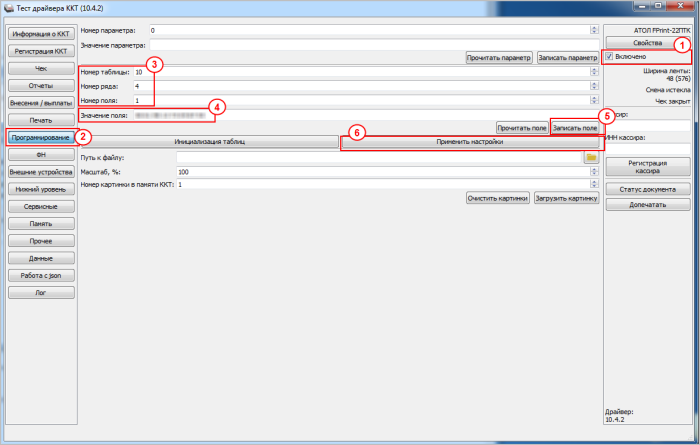Приложение 1С-Битрикс.Кассы
О приложении 1С-Битрикс.Кассы
Соответствуйте требованиям закона 54-ФЗ вместе с решением от 1С-Битрикс. Бесплатное приложение 1С-Битрикс.Кассы предназначено для:
- получения чеков от интернет-магазинов, работающих на «1С-Битрикс: Управление сайтом»;
- передачи чеков онлайн-кассе Онлайн-касса - физическая касса с доступом в интернет. Отправляет ваши данные о расчетах в налоговую и записывает их на свой фискальный накопитель на печать, запись в фискальные накопители (ФН) и отправку оператору фискальных данных Оператор фискальных данных - посредник между онлайн-кассой и налоговой службой. Хранит данные о расчётах по кассе и отправляет электронные чеки клиентам. (ОФД).
- в настоящий момент не поддерживается режим кассы EoT Новые прошивки касс АТОЛ с EoT работают через один порт и в приложении BxDTO пока не поддерживаются. ;
- поддерживается режим
EoU
Подключение кассы в режиме EoU (с использованием двух COM-портов).
Подробнее... (постепенно будет отключен Атолом) и через порт Ethernet Если у кассы прошивка с EoT, но есть Ethernet-порт, то можно настроить каналы связи следующим образом:
Канал связи с ККТ – USB-порт или COM-порт;
Канал связи с ОФД – Ethernet-порт. (если он есть в кассе).
Для подключения автономных ККТ (АТОЛ 90Ф, АТОЛ 91Ф, АТОЛ 92Ф) необходимо приобрести и ввести Код защиты 1 для перевода устройства в режим работы фискального регистратора.
Как ввести Код защиты 1
Код защиты 1 вводится в программе Тест драйвера ККТ.
- После
проверки связи с ККТ
- Откройте Тест драйвера ККМ (при установке по умолчанию: Пуск > Все программы > АТОЛ > Драйвер ККТ v.10 > Тест драйвера ККТ).
- Нажмите на кнопку Свойства в правой части окна.
- В открывшемся окне укажите модель кассы и один из двух созданных чуть ранее COM-портов (второй порт будет автоматически занят под службу EoU):
- Нажмите кнопку Проверка связи. Если связь с ККМ установлена, в поле Результат будет выведена информация о подключённой ККМ. Если связь не установлена, убедитесь в правильности выполнения всех действий, а также попробуйте указать другой порт.
- Сохраните настройки, нажав кнопку ОК, и закройте окно Теста драйвера ККМ.
- Откройте вкладку Программирование;
- Установите значения полей:
- Номер таблицы: 10
- Номер ряда: 4
- Номер поля: 1
5или6(в зависимости от модели ККМ); - В поле Значение поля введите 16-значный код защиты;
- Нажмите кнопку Записать поле;
- Нажмите кнопку Применить настройки.
Подробнее про ввод Кода защиты 1 можно прочитать в руководстве по эксплуатации вашей ККТ АТОЛ.
Преимущества работы через приложение
- Возможность подключения к интернет-магазину неограниченного числа касс через приложение, если заказов много.
- Касса работает круглосуточно. Чеки пробиваются по требованиям закона в момент расчета.
- Чеки поступают в буфер кассы в порядке очереди, что снимает вопрос с одновременными транзакциями по разным каналам.
- Доступность кассы проверяется раз в минуту (можно и чаще, параметр определяется настройками PHP).
- Формируются и хранятся копии Z-отчетов, оригиналы автоматически отправляются в ОФД.
- Поддерживаются разные юридические лица.
Ограничение
Приложение 1С-Битрикс.Кассы не заменит полноценное кассовое оборудование для офлайн-торговли, так как не поддерживает разрешительный режим при работе с
маркировками.
В РФ в соответствии с Федеральным законом от 31 декабря 2017 г. № 487-ФЗ товары подлежат обязательной маркировке согласно утвержденному перечню.
Подробнее...
Приложение 1С-Битрикс.Кассы можно использовать для онлайн-торговли, потому что для дистанционных продаж разрешительный режим не применяется. В таких случаях покупатель сначала оплачивает товар, а маркировка проверяется и вносится в систему уже при отгрузке, поскольку заранее неизвестно, какой именно экземпляр товара будет отправлен клиенту.
Как начать использовать решение?
- Приобретите ККМ ККМ (Контрольно Кассовая Машина) в обиходе кассовый аппарат или просто касса, в руководящих документах (законах, положениях и тд) ККТ (Контрольно Кассовая Техника) – это устройство предназначенное для фиксирования обмена денег на товар или услуги. По отчетам ККМ происходит контроль со стороны соответствующих органов. со встроенным фискальным накопителем.
- Заключите договор с ОФД (оператором фискальных данных) на передачу данных.
- Зарегистрируйте ККМ в ФНС.
- Подключите ККМ к ОФД.
- Скачайте и установите драйвера ККМ Смотрите уроки подключения касс к компьютеру и установку драйверов: Устаревшая версия и Текущая версия на локальный компьютер.
- Скачайте и установите приложение 1С-Битрикс.Кассы После того, как драйвера установлены, перейдем к интеграции кассы с магазином. Подробнее... .
- Выполните настройку
касс
После подключения кассы через приложение, необходимо выполнить для неё ряд настроек.
Подробнее... и установите флаг Разрешить печать чеков в настройках нужных вам платежных систем Платежные системы - способы оплаты за товары в интернет-магазине.
Подробнее... .
Открытие/закрытие смены
Чтобы начать рабочий день в магазине, откройте кассовую смену:
- когда касса подключена через приложение 1С-Битрикс.Кассы и работает только на интернет-магазин, открытие смены выполняется автоматически с первым чеком
- если же касса дополнительно используется
офлайн
Приложение 1С-Битрикс.Кассы не заменит полноценное кассовое оборудование для офлайн-торговли, так как не поддерживает разрешительный режим при работе с маркировками.
Разрешительный режим — это когда перед продажей товара проверяют его маркировку. Кассир сканирует код, система запрашивает информацию у сервиса «Честный знак», и если товар не соответствует требованиям, его продажа запрещена.
Подробнее... , а первый чек печатается вручную (не через интернет-магазин), то смена открывается кассиром вручную в офлайн-магазине
Для завершения рабочего дня магазина закройте кассовую смену и напечатайте z-отчет:
- когда касса подключена через приложение 1С-Битрикс.Кассы и работает только на интернет-магазин, то закрытие смены выполняется автоматически в соответствии с параметром
Время закрытия смены и печати z-отчета
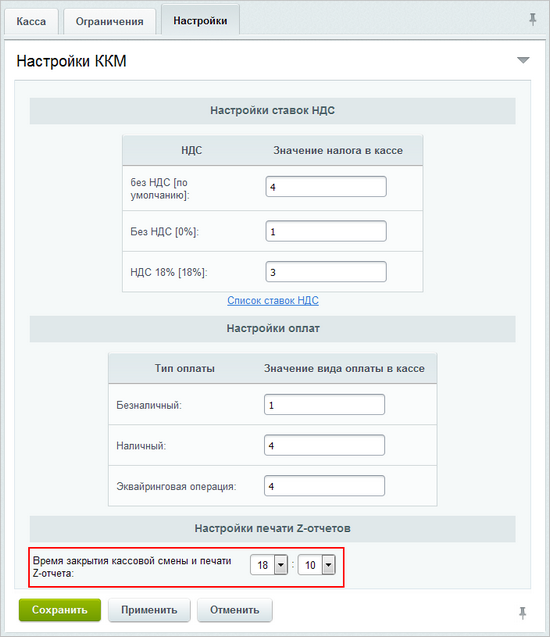
- если же касса дополнительно используется офлайн, то смена закрывается вручную
О работе с возвратами читайте в отдельном уроке.
Отключение приложения
Для отключения приложения достаточно остановить службу BxDTO в списке служб операционной системы.
Вопросы-ответы
Как изменить информацию в чеке?
Настройка информации для чека выполняется в программе теста драйверов ККМ (при установке по умолчанию: Пуск > Все программы > АТОЛ > Драйверы торгового оборудования v.8 > Тесты > Драйвер ККМ).
Что сделать, если приложение 1С-Битрикс.Кассы нагружает процессор до 100%?
Обновите приложение до версии 1.1.8 и выше.
Поддерживаются ли кассы Штрих-М, а также кассы других производителей?
На текущий момент реализована интеграция только с кассами Атол.
Какую кассу выбрать при работе через приложение 1С-Битрикс.Кассы?
В настоящее время программа протестирована с фискальными регистраторами АТОЛ FPrint-22ПТК, АТОЛ 42ФС, АТОЛ 11Ф, АТОЛ 30Ф, АТОЛ 77Ф. Должна работать со всеми устройствами, поддерживаемыми драйверами АТОЛ DTO9 (в том числе с устройствами других производителей), кроме автономных моделей (АТОЛ 90Ф). Может потребоваться обновление прошивки ККТ для поддержки изменений по 54-ФЗ.
и Ваше мнение важно для нас